Se você acha que está passando muito tempo nas reuniões do Zoom, não está sozinho. UM Relatório do Dialpad descobriram que 37% dos profissionais passam 30% de sua semana de trabalho em reuniões. Pode ser difícil se manter atualizado sobre as discussões e as tarefas a serem concluídas quando você tem uma agenda lotada repleta de várias reuniões por semana. Se você é usuário do Zoom, pode encontrar os pontos de discussão usando seu recurso de transcrição nativo. Mas, em alguns casos, você precisa de mais do que isso.
O ideal é que, para cada reunião, você tenha um registro preciso com um resumo, uma lista de itens de ação e pontos de discussão reunidos em uma transcrição. Embora o Zoom não possa fazer isso, o anotador de IA do Supernormal definitivamente pode.
Explicaremos como usar inteligência artificial (AI) para transcrição automática de reuniões do Zoom para que você possa acessar informações detalhadas e acionáveis transcrições de reuniões em minutos.
Como transcrever uma reunião do Zoom em 5 etapas
Vamos ver como você pode transcrever reuniões do Zoom em cinco etapas com o tomador de notas AI da Supernormal:
Etapa 1: Faça login no Supernormal e sincronize seu calendário
Faça login no painel do Supernormal e sincronize seu calendário. Na guia “Próximas reuniões”, você verá a opção de sincronizar seu calendário a partir da sua conta do Google ou do Outlook.
Nota: Para o Outlook, você só pode sincronizar uma conta comercial ou organizacional. IDs de e-mail pessoais com o domínio “outlook.com” não podem ser conectados.
Você precisa dar permissão para sincronizar o calendário da conta do seu provedor de e-mail para começar. Depois disso, você pode ver todas as próximas reuniões nessa guia.
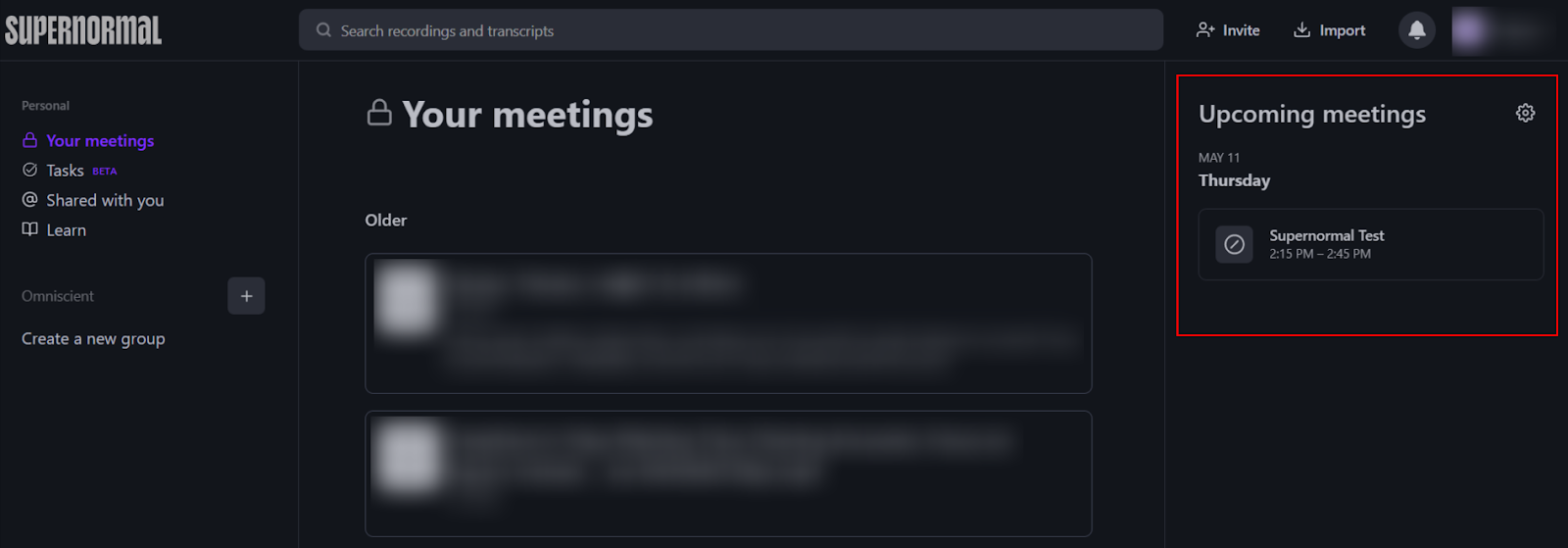
Etapa 2: Escolha quais reuniões Supernormal deve comparecer
Se você estiver em reuniões consecutivas, você deve gravar e transcrever eles. E é melhor ativar a transcrição ao vivo de cada reunião. Nesse caso, vá para a guia “Configurações” clicando no ícone de roda na guia “Próximas reuniões”.
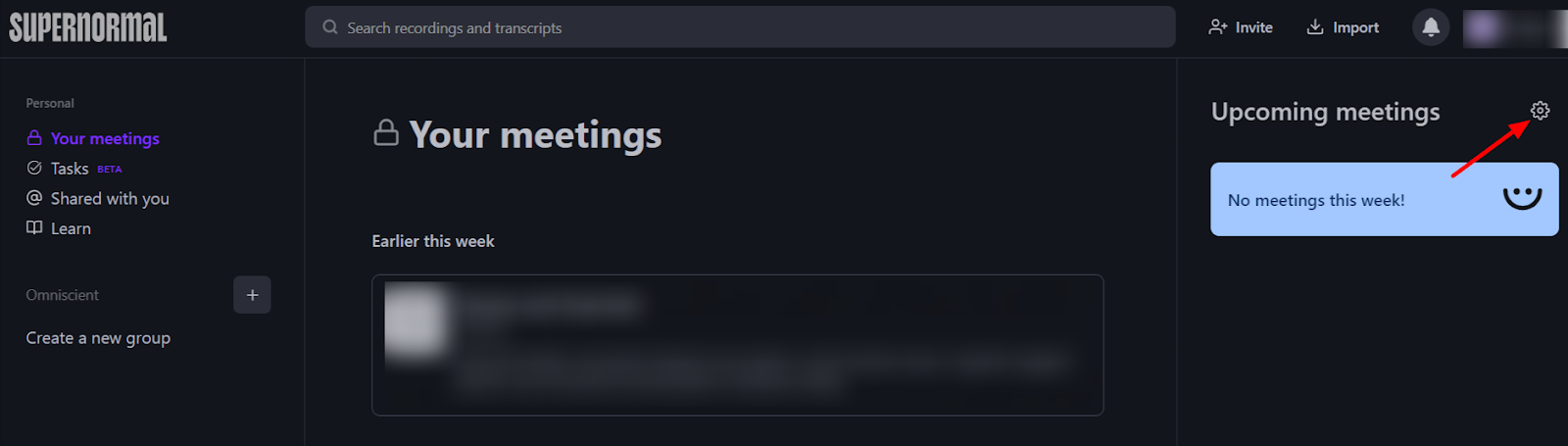
Role para baixo e ative a opção de transcrição automática para fazer anotações para reuniões do Zoom e gravar vídeo e áudio para cada reunião. Isso elimina a necessidade de clicar sempre no botão Gravar.

Se você não quiser gravar ou transcrever todas as reuniões, desative essas opções. Em seguida, escolha manualmente a opção de transcrever e gravar reuniões específicas.
Para fazer isso, clique na reunião que você deseja transcrever/gravar a próxima reunião e escolha a opção de sua preferência.
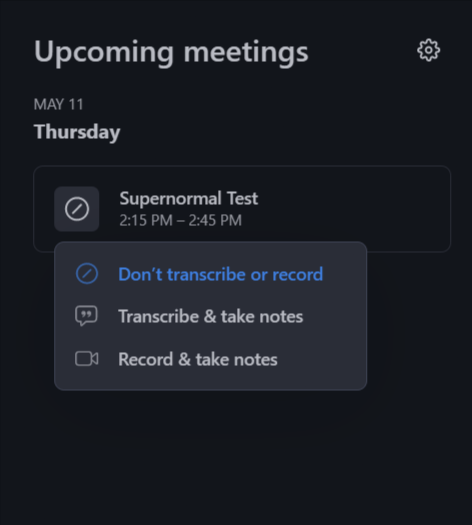
Etapa 3: participe da reunião e grave-a
Quando você inicia o reunião virtual, o bot do Supernormal, Norm, participará automaticamente da reunião se você tiver escolhido a opção anteriormente. Se você optar por gravar reuniões específicas, convide Norm para cada reunião.
Você pode enviar um convite de reunião para norm@supernormal.com do mesmo e-mail que você usa para sua conta Supernormal.
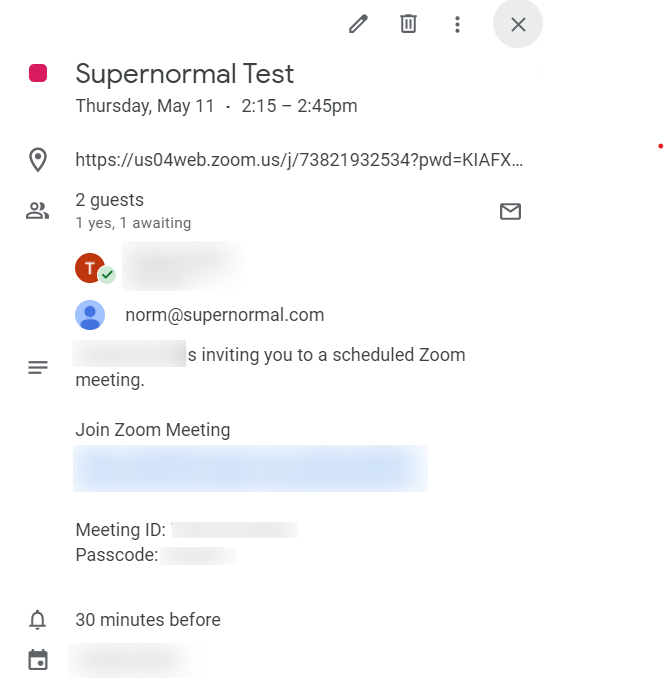
Nota: A transcrição do Zoom só está disponível no plano Pro, não nos planos Free ou Starter.
Vá para a guia “Participantes” na parte inferior da tela em sua reunião do Zoom se você decidir gravar ou transcrever a chamada do Zoom no meio da reunião. E envie um convite usando a opção de e-mail. O bot levará até 60 segundos para entrar. Além disso, o organizador da reunião precisa dar permissão ao bot para entrar na reunião, como você faria com qualquer outro usuário.
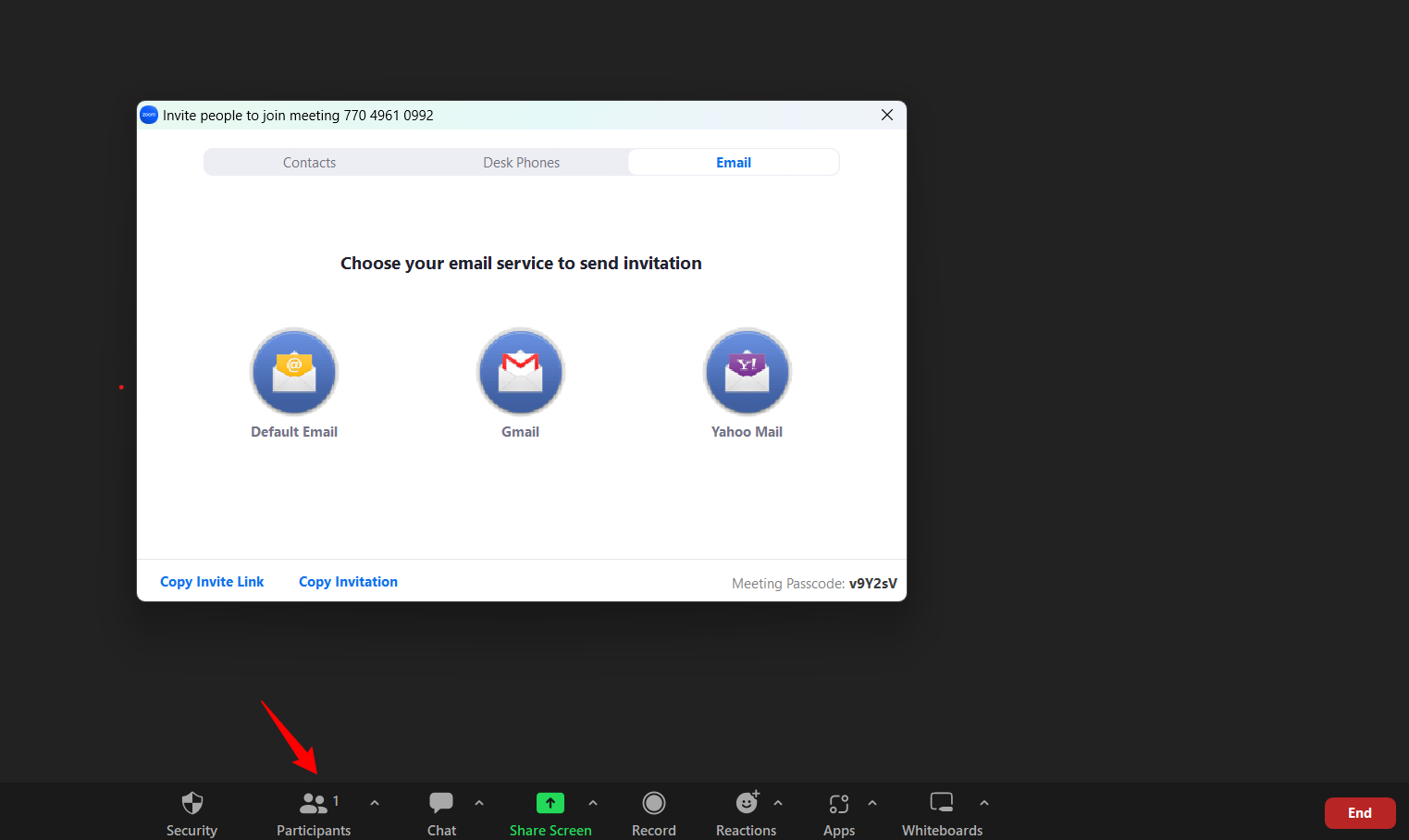
Etapa 4: acesse a transcrição do Zoom e edite como achar melhor
Depois que a reunião terminar, acesse o painel Supernormal e clique na reunião para encontrar o seguinte:
- Uma transcrição da reunião
- Um breve resumo da reunião (“The Gist”)
- Um resumo da reunião
- Uma lista de itens de ação
Se você achar necessário editar a transcrição, clique na opção “Editar transcrição” na guia “Transcrição”. Faça as alterações e salve-as para finalizar as edições.

Supernormal gera um resumo, itens de ação e destaques com base no tipo de reunião. Por exemplo, se você transcreveu um podcast ou uma entrevista informativa com um especialista no assunto, escolha o formato “Entrevista informativa”.
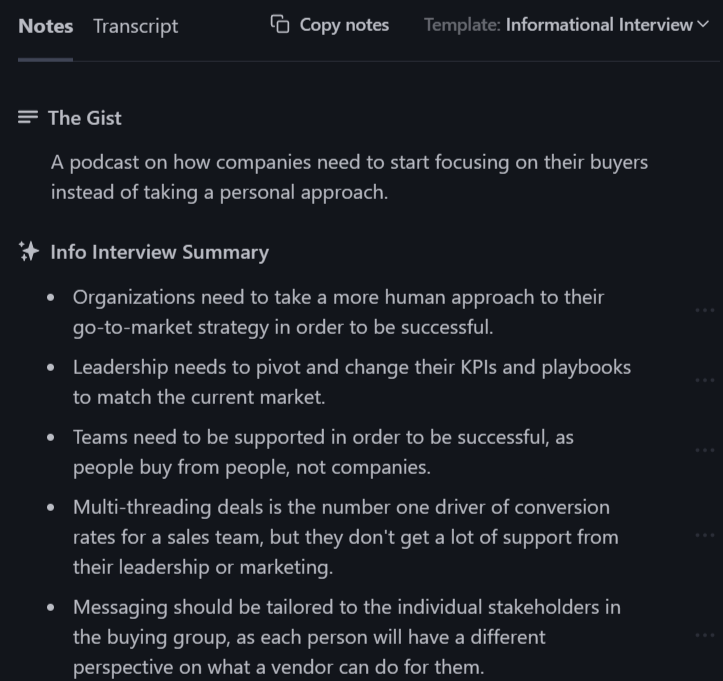
Você pode acessar 16 modelos de reunião com base no tipo de reunião. Se você quiser alterar o tipo de reunião, clique na opção “Modelo” e altere o tipo de reunião. Com base nisso, o resumo e os itens de ação variarão, mantendo os principais insights intactos.
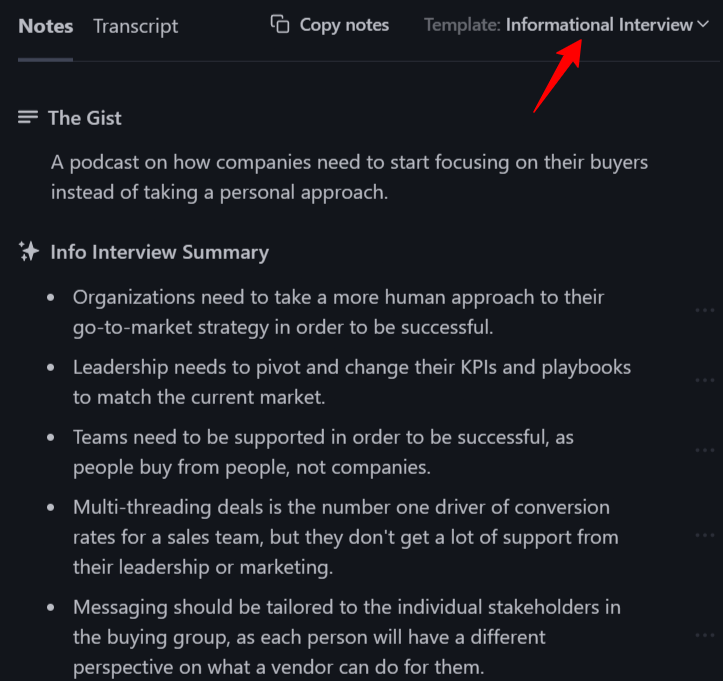
Etapa 5: compartilhe com os participantes da reunião e outras partes interessadas
Com o Supernormal, as notas da reunião são automaticamente compartilhadas com os participantes da reunião por padrão, para que você nunca precise se preocupar em se lembrar de enviar notas após uma reunião. Os usuários profissionais também têm acesso a controles avançados de compartilhamento para determinar se e quando compartilhar notas.
Diferenças entre a transcrição do Zoom e a transcrição do ChatGPT-4
Existem várias diferenças específicas de recursos entre a transcrição automática e as transcrições criadas usando Supernormal:
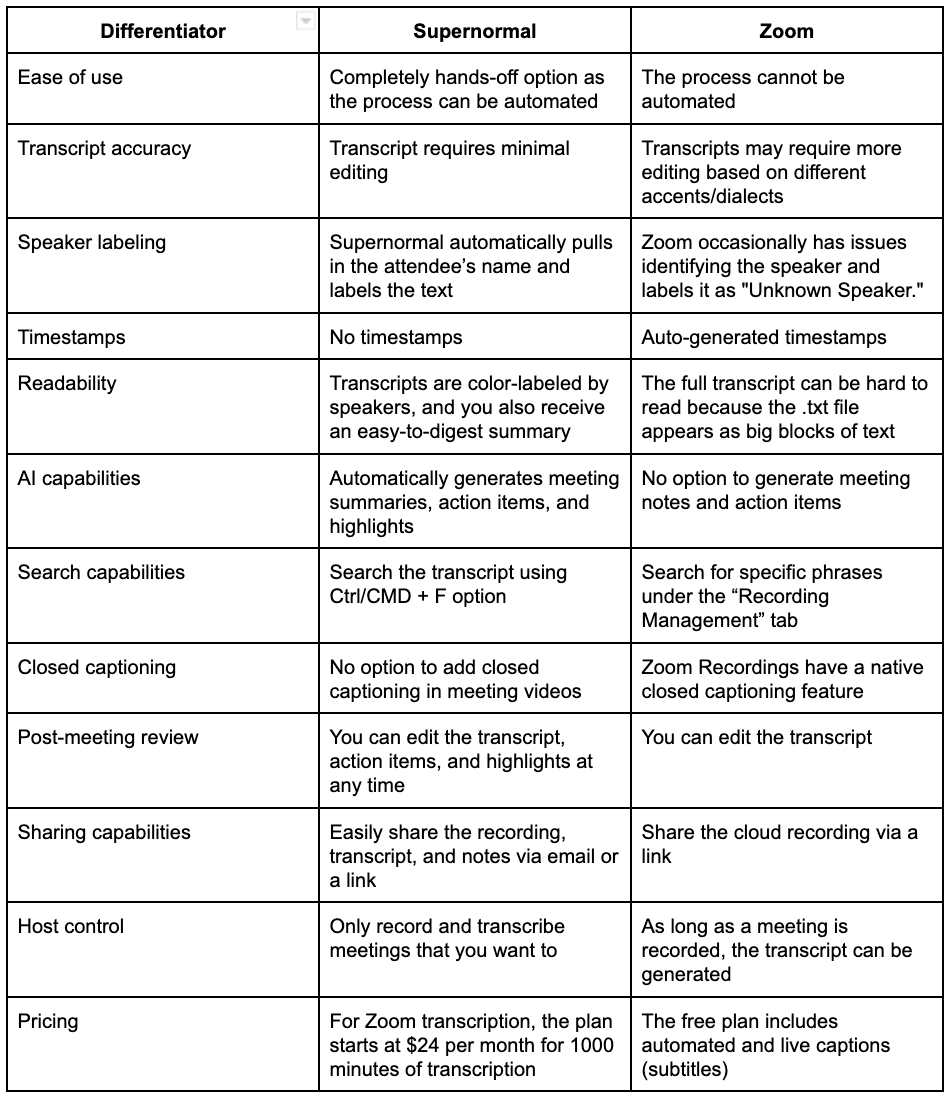
Transcreva suas reuniões do Zoom com Supernormal
A transcrição de sua reunião do Zoom exige mais do que legendas automatizadas. Para garantir que suas transcrições funcionem como um wiki de recursos para os membros da sua equipe, concentre-se em usando ferramentas de transcrição que fazem mais do que isso. Por exemplo, Supernormal destila insights críticos e categoriza essas informações em uma lista de itens de ação, destaques e um resumo de uma linha do que foi a reunião.
Isso economiza tempo e aumenta a produtividade das reuniões, garantindo que todos estejam em sintonia e saibam o que precisa ser feito depois. Além disso, oferece aos membros da sua equipe um contexto adicional caso tenham perdido a videoconferência anterior e mantém todos informados.
Além disso, o Supernormal se integra a ferramentas como HubSpot, Pipedrive e Slack para adicionar notas a cartões de contato específicos ou enviá-las aos membros relevantes da equipe. O objetivo é garantir que as reuniões sejam o mais simples possível, então automatize esses processos para liberar mais tempo para atividades importantes.
Pronto para transcrever automaticamente as reuniões do Zoom com o tomador de notas AI da Supernormal? Cadastre-se gratuitamente hoje.
